- Una resolución de juego más baja es la causa más común a considerar cada vez que League of Legends no se muestra en pantalla completa.
- Hemos hecho una selección de las opciones mejor calificadas, y personalizar el tamaño de la ventana de LoL es una de ellas.
- Debería considerar ajustar el modo de ventana de LoL como una solución eficiente para resolver su problema.
- Si League of Legends no pasa a pantalla completa, el solucionador de problemas interno del juego es uno de los métodos más valiosos que debes probar.
Jugar videojuegos es una de las actividades más populares que puedes hacer en tu tiempo libre. Sin embargo, algunos usuarios informaron que League of Legends no puede pasar a pantalla completa.
Este problema generalmente puede ocurrir debido a la configuración de visualización del juego, que podría establecerse en una resolución más baja que la requerida para la pantalla completa.
El artículo de hoy le mostrará cómo lidiar con este molesto inconveniente. Por lo tanto, asegúrese de leerlo completamente.
En este articulo
¿Qué puedo hacer si League of Legends no pasa a pantalla completa?
1. Usa el modo de ventana de LoL
- Presiona en el Esc llave para abrir la Ajustes ventana.
- Selecciona el Video pestaña, haga clic en el Modo ventana cuadro desplegable, luego seleccione Pantalla completa.
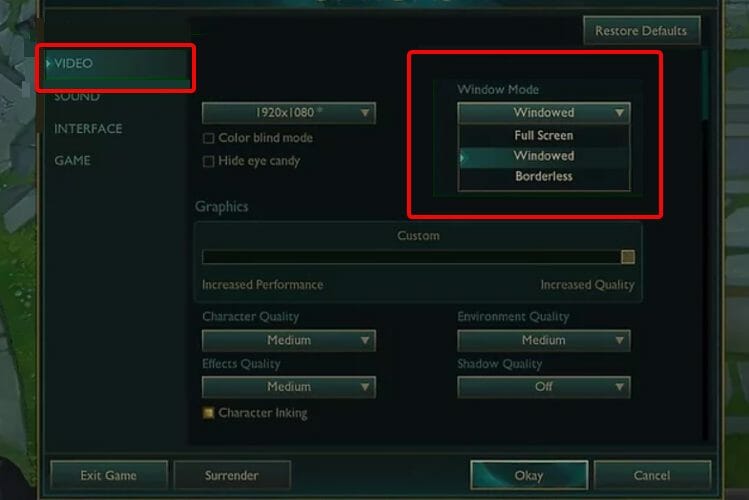
- Espere un momento hasta que se ajusten los cambios.
- Confirme la acción.
NOTA
Se aplica el mismo procedimiento si experimenta problemas con el monitor dual de League of Legends.
2. Pruebe la opción Tamaño de la ventana
- Haga clic en el Ajustes icono.
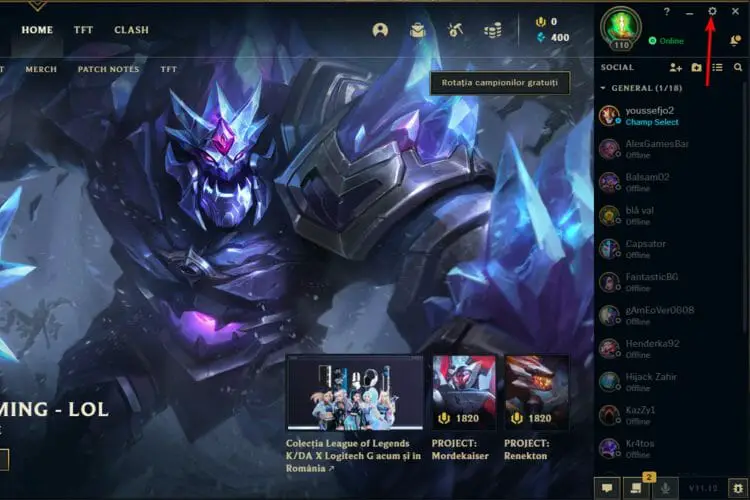
- En el lado izquierdo, seleccione el General pestaña.
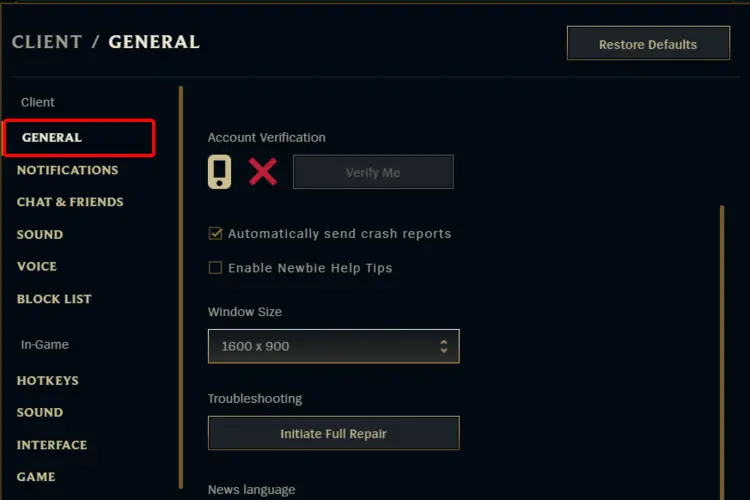
- Mire en el lado derecho y haga clic en el cuadro de abajo Tamaño de ventana. Tenga en cuenta que esto se establecería en una resolución más baja.
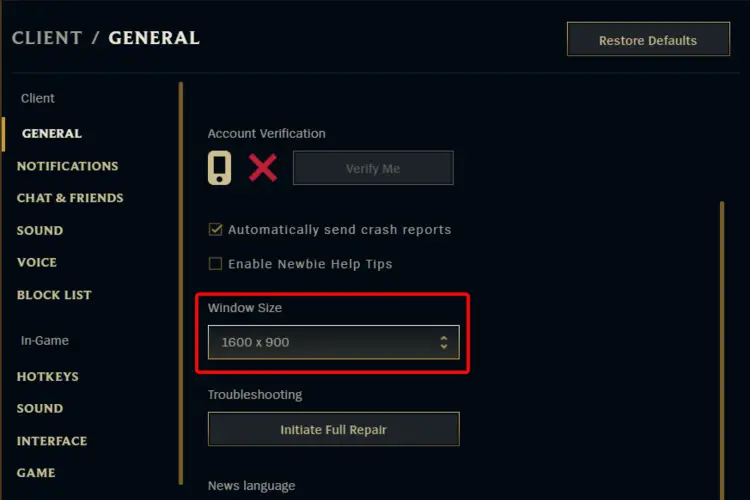
- Desplácese hacia abajo en la lista a continuación, luego seleccione la última y mayor resolución de pantalla disponible, que es 1920×1080.
- Haga clic en Hecho para guardar los cambios.
3. Usa el solucionador de problemas de LoL
- Haga clic en el Ajustes icono.
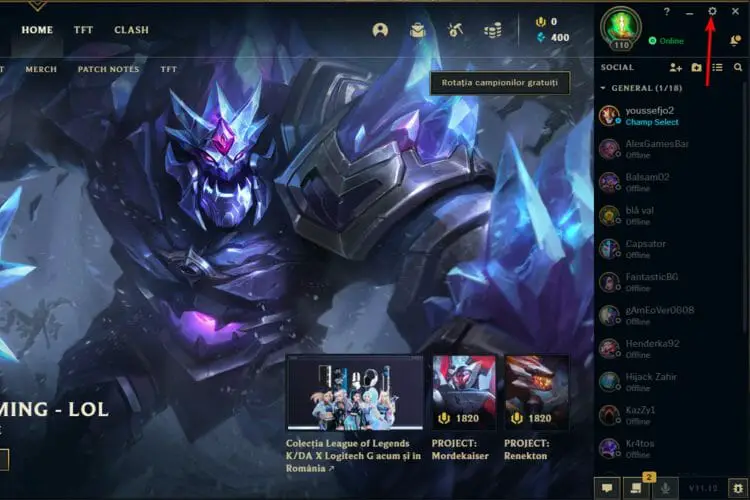
- Selecciona el General pestaña.
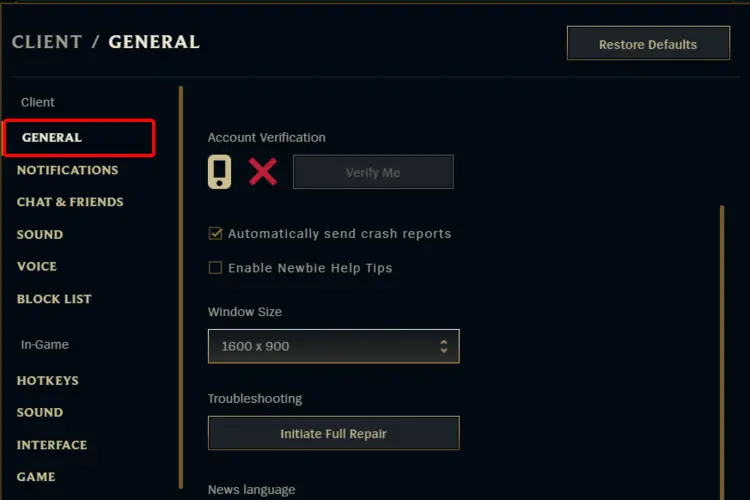
- Desplácese hacia abajo para Solución de problemasluego seleccione Iniciar reparación completa.
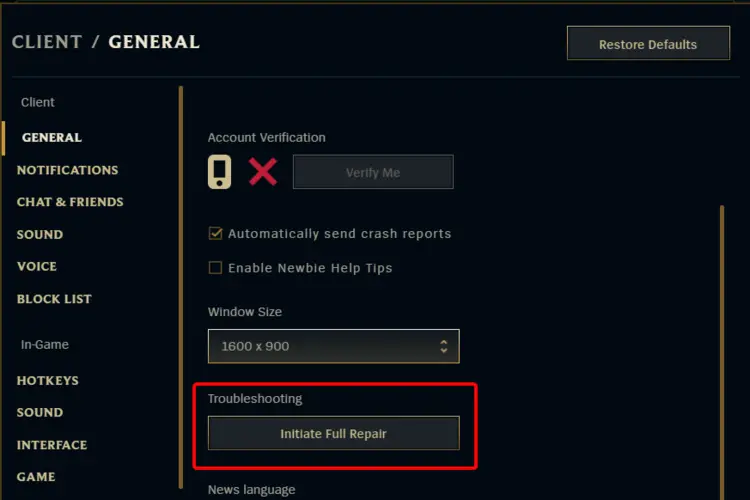
- Continúe con las instrucciones en pantalla.
- League of Legends se reparará y debería funcionar en condiciones normales.
4. Desinstala y reinstala el juego
Desinstalar League of Legends
- Abierto Ajustes.
- Ir a aplicaciones.
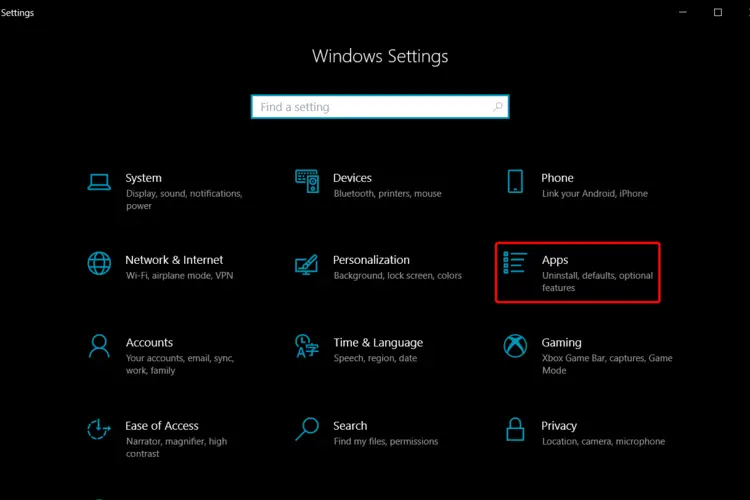
- En el lado izquierdo, seleccione Aplicaciones y características.
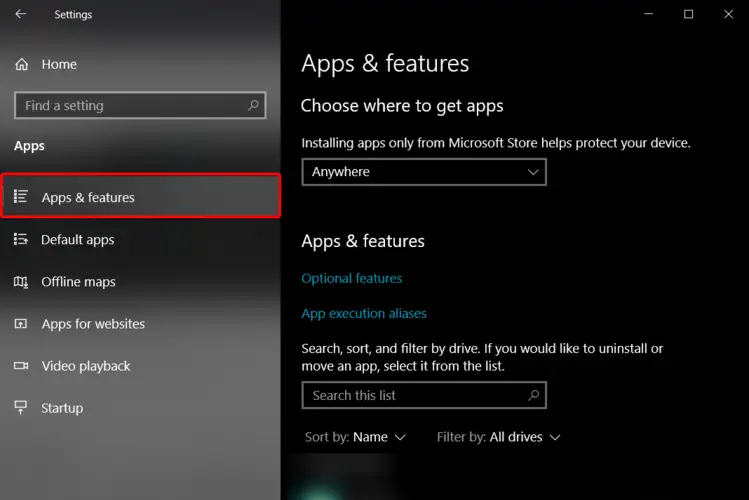
- En el lado derecho, desplácese hacia abajo hasta la Buscar en esta lista barra, luego escriba el nombre del juego.
- Localiza y selecciona tu juegoluego haga clic en Desinstalar.
reinstalar el juego
- Abra el sitio web de soporte de RIOT.
- Haga clic en el Descargar para ventanas botón.
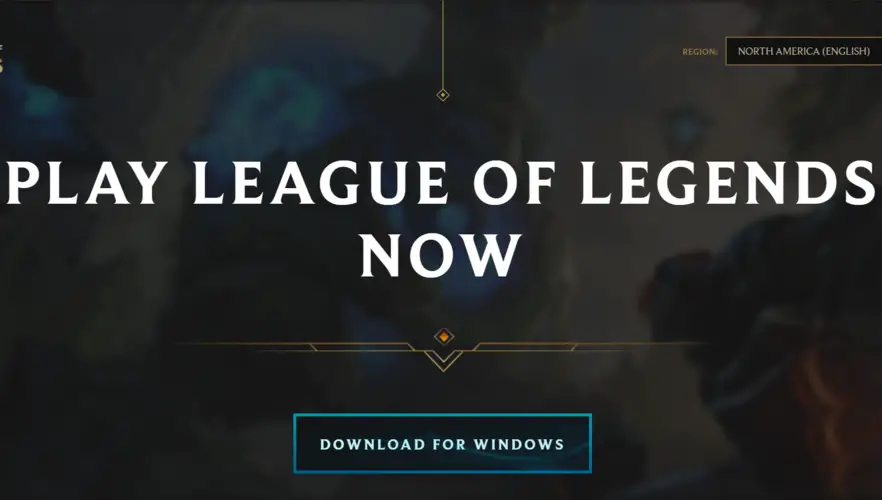
- Sigue las instrucciones en pantalla para reinstalar el juego.
Hemos realizado una investigación exhaustiva en los foros más populares y estas son las mejores opciones que debes probar para que League of Legends se ejecute en pantalla completa.
Si alguna vez encuentra este problema en otros juegos, siempre puede consultar una guía de solución completa sobre los juegos de Windows 10 que no pueden pasar a pantalla completa.
Para cualquier otra pregunta adicional, no dude en dejar un comentario en la sección a continuación. Nos aseguraremos de generar rápidamente los comentarios más útiles.







